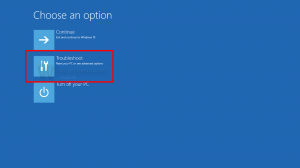Bogues connus dans Windows 11 et comment les corriger
Le 28 juin 2021, Microsoft a rendu public la première version d'aperçu officielle de Windows 11. Windows 11 est livré avec une énorme liste de nouvelles fonctionnalités et d'améliorations de l'interface utilisateur qui rendront les utilisateurs heureux et enthousiasmés par Windows à nouveau. Comme c'est toujours le cas avec les logiciels de pré-version, les premières versions de Windows 11 contiennent des bogues, des instabilités et des surfaces rugueuses. Microsoft a publié la liste officielle des bogues connus dans Windows 11, et les passionnés ont réussi à trouver des solutions de contournement pour les autres problèmes que vous pourriez rencontrer lors du test du nouveau système d'exploitation de Microsoft.
Windows 11: bugs connus
Voici une liste de bogues que Microsoft a officiellement reconnus dans un journal des modifications de la première version de Windows 11.
Conseil: Windows 11 est également livré avec une liste relativement longue de fonctionnalités obsolètes et supprimées. Vous pouvez trouver cette liste ici.
Barre des tâches
- La barre des tâches ne sera pas affichée sur plusieurs moniteurs, mais reviendra dans une prochaine version.
- La fenêtre d'aperçu peut ne pas afficher l'intégralité de la fenêtre lorsque vous survolez la vue des tâches dans la barre des tâches.
Paramètres
- Lors de la mise à niveau d'un appareil avec plusieurs comptes d'utilisateurs vers Windows 11, les paramètres ne se lanceront pas.
- Un petit ensemble de pages héritées des paramètres ainsi que les bogues d'ajustement et de finition seront traités dans les prochaines versions.
- Le paramètre « Mode d'alimentation » n'apparaît pas sur la page Alimentation et batterie.
- Lors du lancement de l'application Paramètres, un bref clignotement vert peut apparaître.
- Lorsque vous utilisez les paramètres rapides pour modifier les paramètres d'accessibilité, l'interface utilisateur des paramètres peut ne pas enregistrer l'état sélectionné.
Début
- Dans certains cas, vous ne pourrez peut-être pas saisir de texte lors de l'utilisation de la recherche à partir du début ou de la barre des tâches. Si vous rencontrez le problème, appuyez sur Win + R sur le clavier pour lancer la boîte de dialogue Exécuter, puis fermez-la.
- Microsoft travaille à la résolution d'un problème qui empêche désépingler des applications de Démarrer, faisant disparaître la barre de commandes dans l'explorateur de fichiers ou masquant l'accrochage. Pour contourner ces problèmes, redémarrez votre PC.
Chercher
- Les icônes d'application dans le panneau de recherche peuvent ne pas se charger et apparaître à la place sous forme de carrés gris.
- Lorsque vous passez votre souris sur l'icône Rechercher dans la barre des tâches, la troisième recherche récente ne se charge pas et reste vide.
- Après avoir cliqué sur l'icône Rechercher dans la barre des tâches, le panneau Rechercher peut ne pas s'ouvrir. Si cela se produit, redémarrez le processus « Windows Explorer » et ouvrez à nouveau le panneau de recherche.
- Lorsque vous passez votre souris sur l'icône Rechercher dans la barre des tâches, les recherches récentes peuvent ne pas s'afficher. Pour contourner le problème, redémarrez votre appareil.
- Le panneau de recherche peut apparaître en noir et n'afficher aucun contenu sous la zone de recherche.
Widgets
- La mise à l'échelle du texte du système met à l'échelle tous les widgets proportionnellement et peut entraîner des widgets rognés.
- Le lancement de liens à partir du tableau des widgets peut ne pas appeler les applications au premier plan.
- L'utilisation du lecteur d'écran/narrateur dans les widgets peut ne pas annoncer correctement le contenu
- Le tableau des widgets peut sembler vide. Pour contourner le problème, vous pouvez vous déconnecter puis vous reconnecter.
- Lors de l'utilisation du client Outlook avec un compte Microsoft, les modifications du calendrier et des tâches peuvent ne pas être synchronisées avec les widgets en temps réel.
- Les widgets peuvent s'afficher dans la mauvaise taille sur les moniteurs externes. Si vous rencontrez cela, vous pouvez d'abord lancer les widgets via un raccourci tactile ou WIN + W sur le moniteur de votre appareil, puis les lancer sur vos moniteurs secondaires.
- Après avoir ajouté plusieurs widgets rapidement à partir des paramètres des widgets, certains widgets peuvent ne pas être visibles sur le tableau.
Boutique
- Le bouton d'installation peut ne pas encore être fonctionnel dans certains scénarios limités.
- Les notes et les avis ne sont pas disponibles pour certaines applications.
Autres bugs et solutions possibles.
- Windows 11 a enfin reçu un tout nouvel explorateur de fichiers. Malheureusement, pour une raison quelconque, il peut revenir à celui présent dans Windows 10. Vous pouvez corriger le nouvel explorateur de fichiers manquant dans Windows 11 grâce à notre guide dédié.
- La recherche dans le menu Démarrer peut être interrompue pour certains. Si vous aviez l'habitude de rechercher dans Windows en ouvrant le menu Démarrer, mais dans Windows 11, cela ne fonctionne pas, les utilisateurs recommandent d'ouvrir et de fermer la boîte de dialogue Exécuter. Appuyez sur Win + R, puis fermez la boîte de dialogue.
Si vous avez rencontré d'autres bogues et problèmes dans Windows 11, informez-en les autres utilisateurs dans la section commentaires ci-dessous.